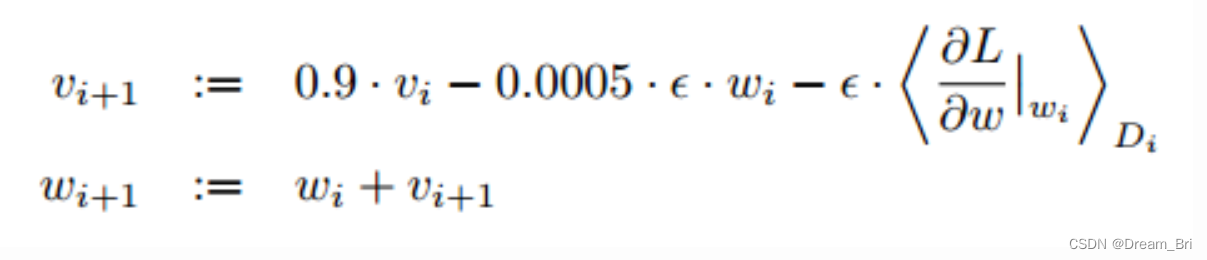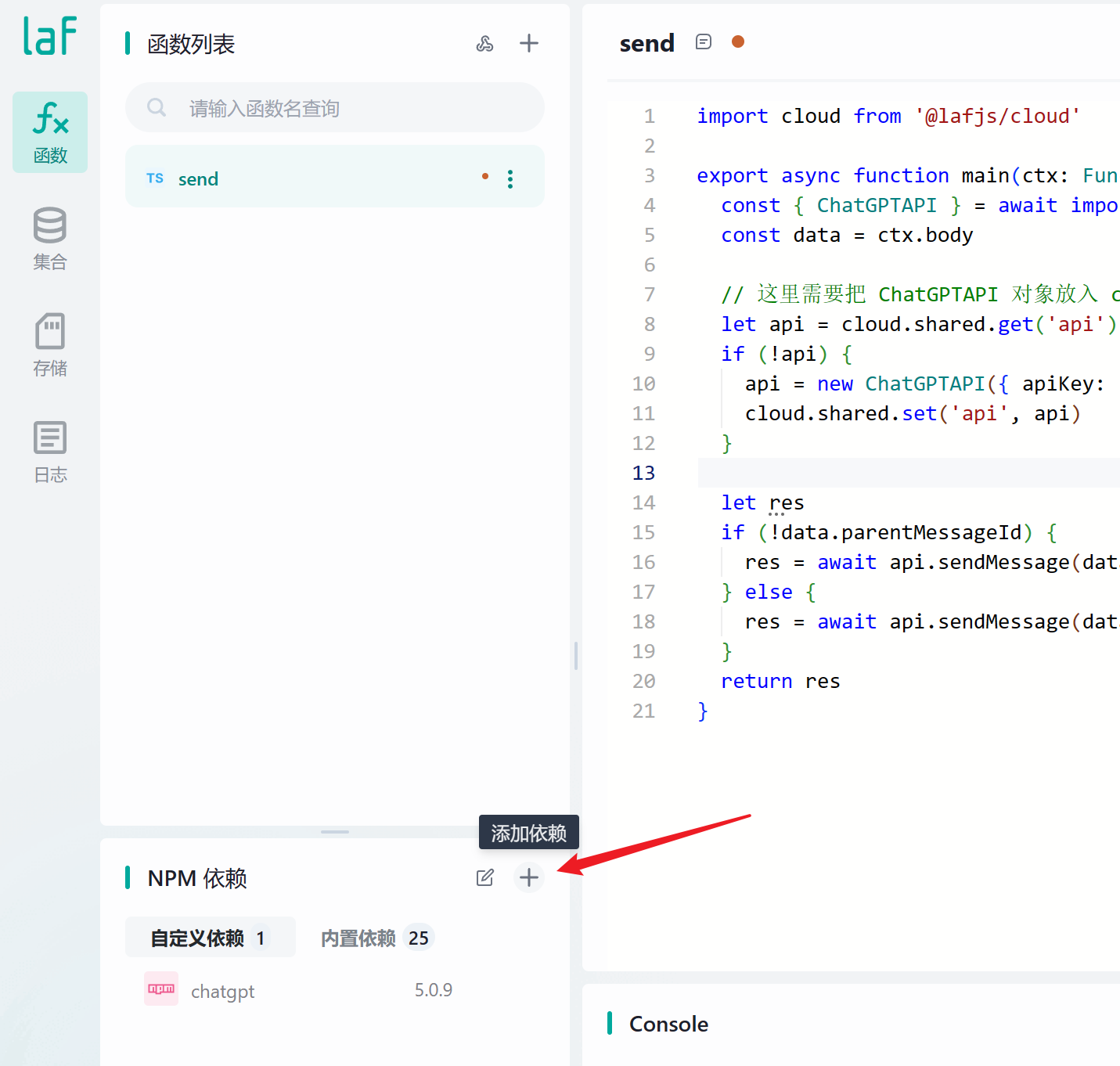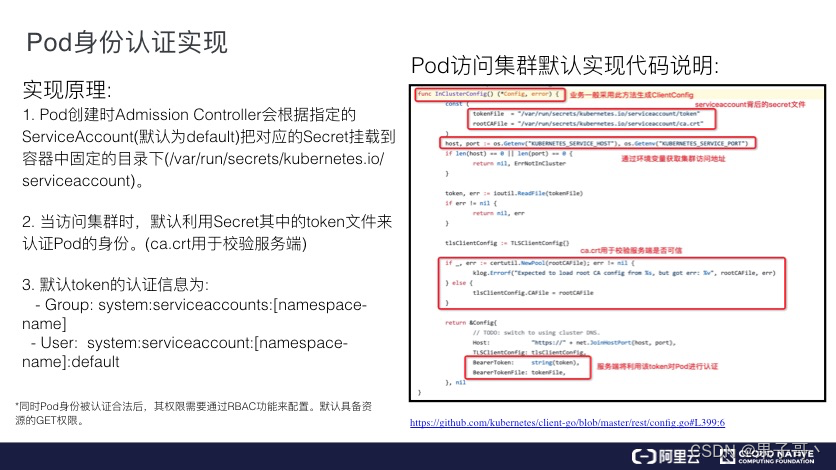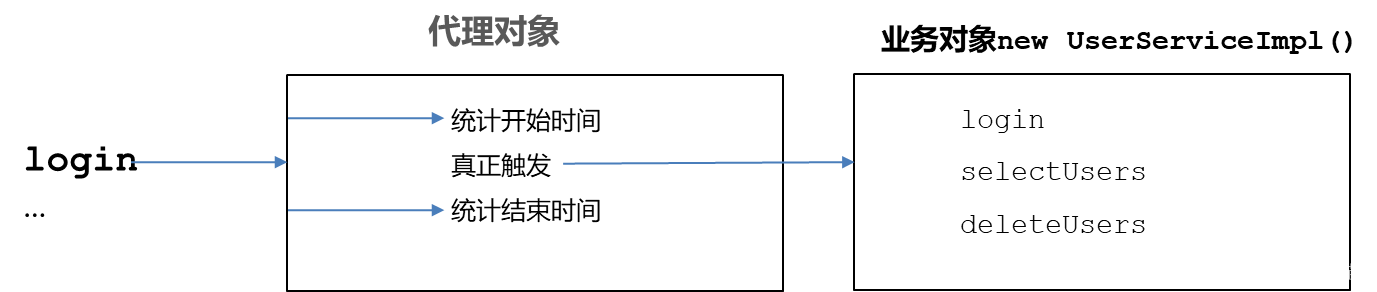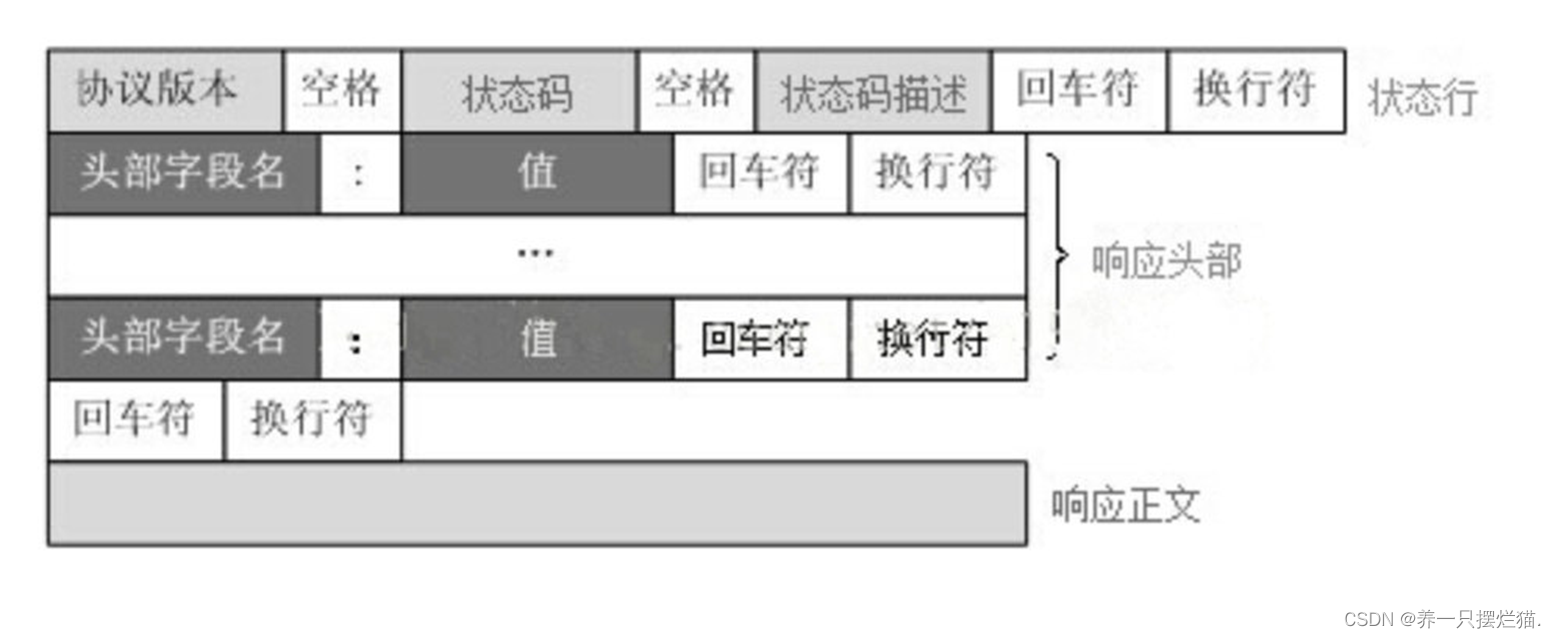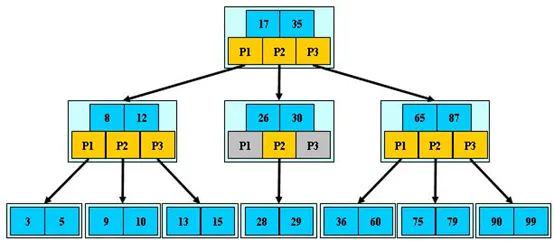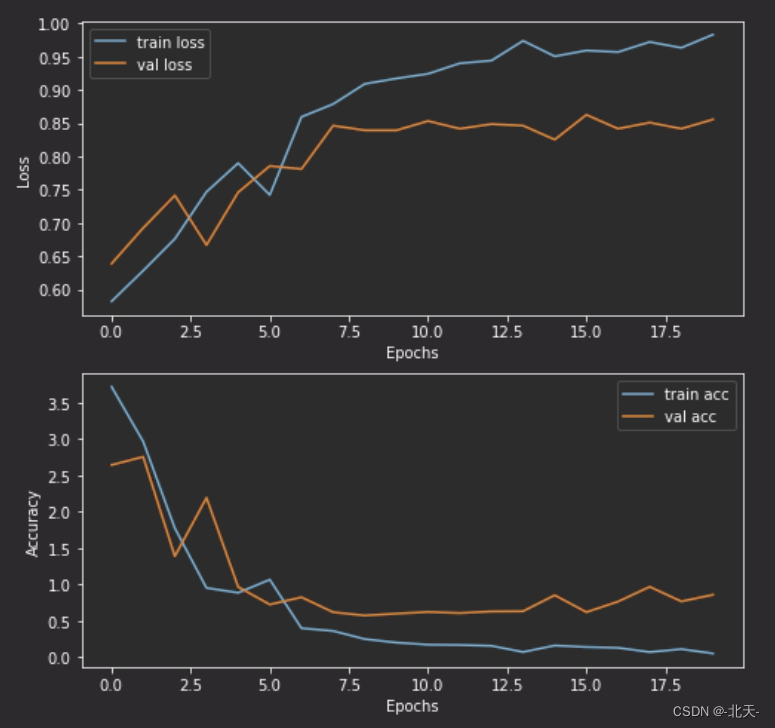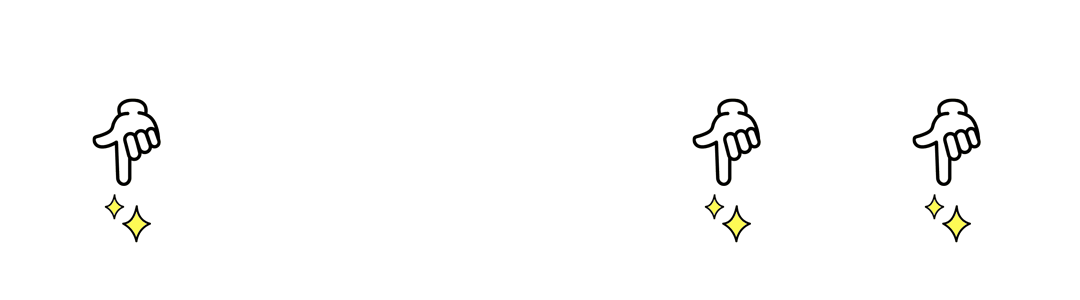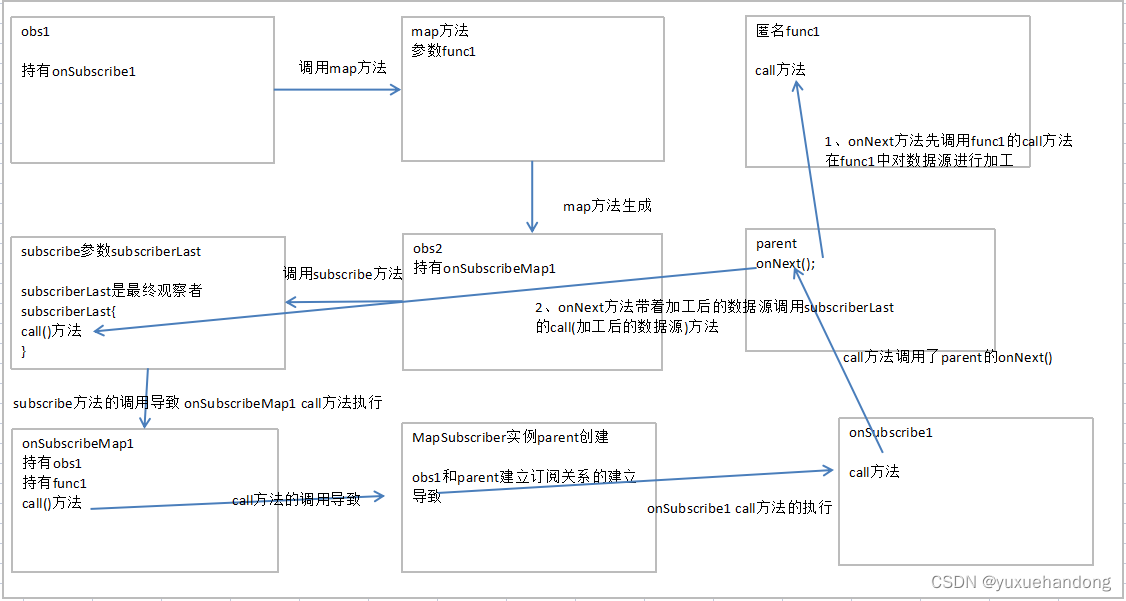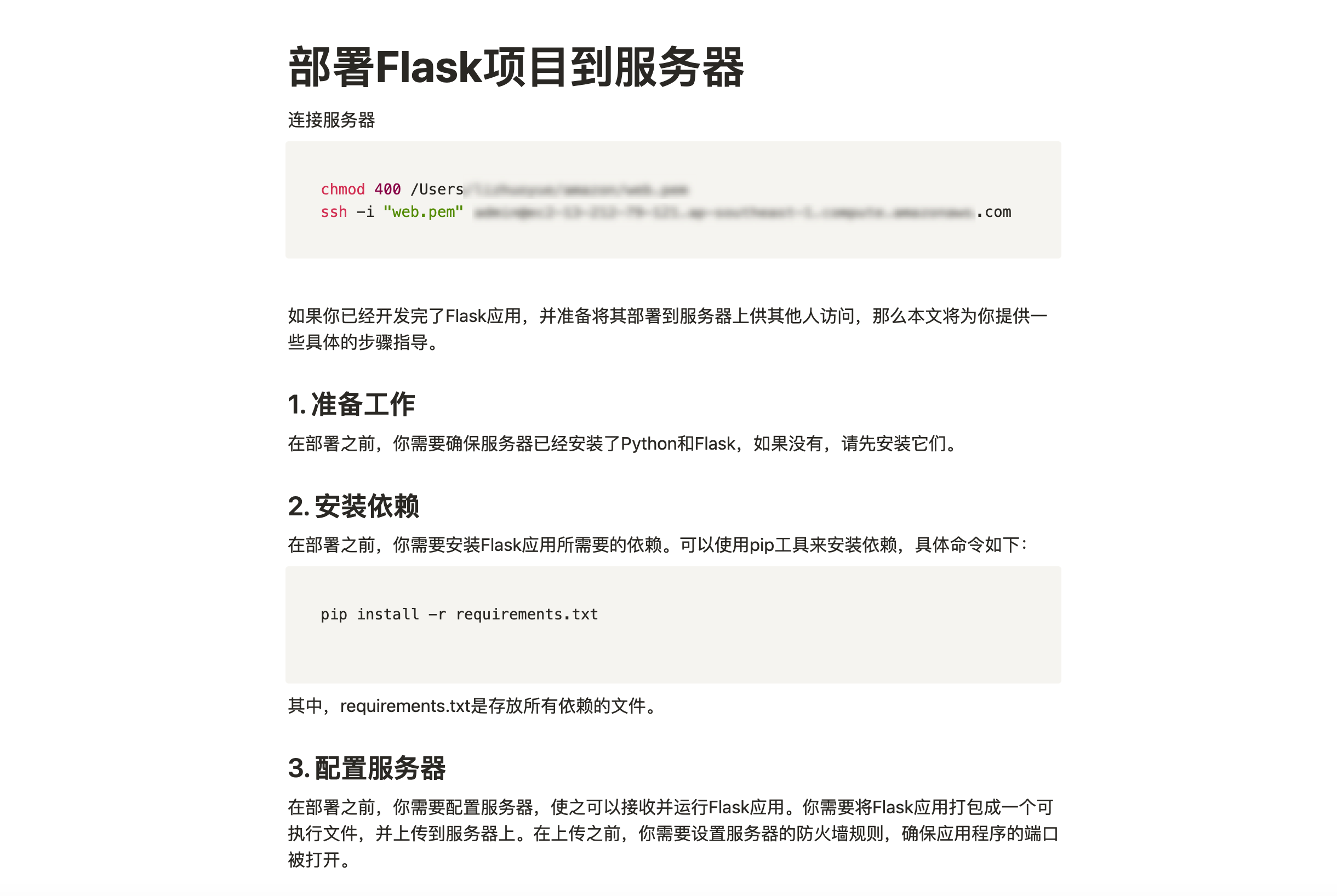文章目录
- 1 模拟时间的设置
- 2 模拟执行
- 3 报告查看
- 3.1 完整报告
- 3.2 总结报告
- 4 纵断面查看
- 5 结果播放
1 模拟时间的设置
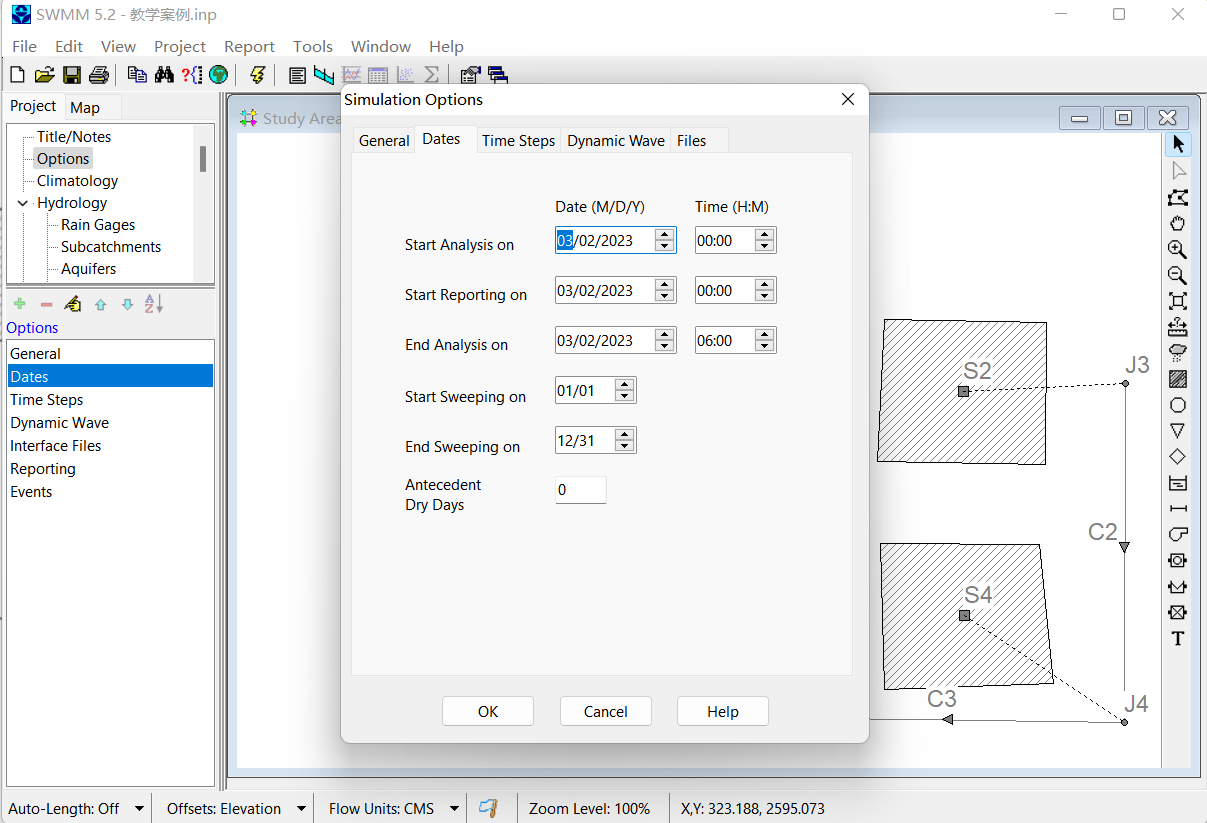
在左侧双击Options中的Dates,即可弹出时间的设置。此处为了教学,建议仅模拟6个小时,加快结果的生成。实际项目中,可以根据需求对指定场次的降雨时常进行模拟,并注意这个时常一定不低于降雨时常(我们的雨量计设置了2小时降雨,所有66个小时的模拟也是合理的)。
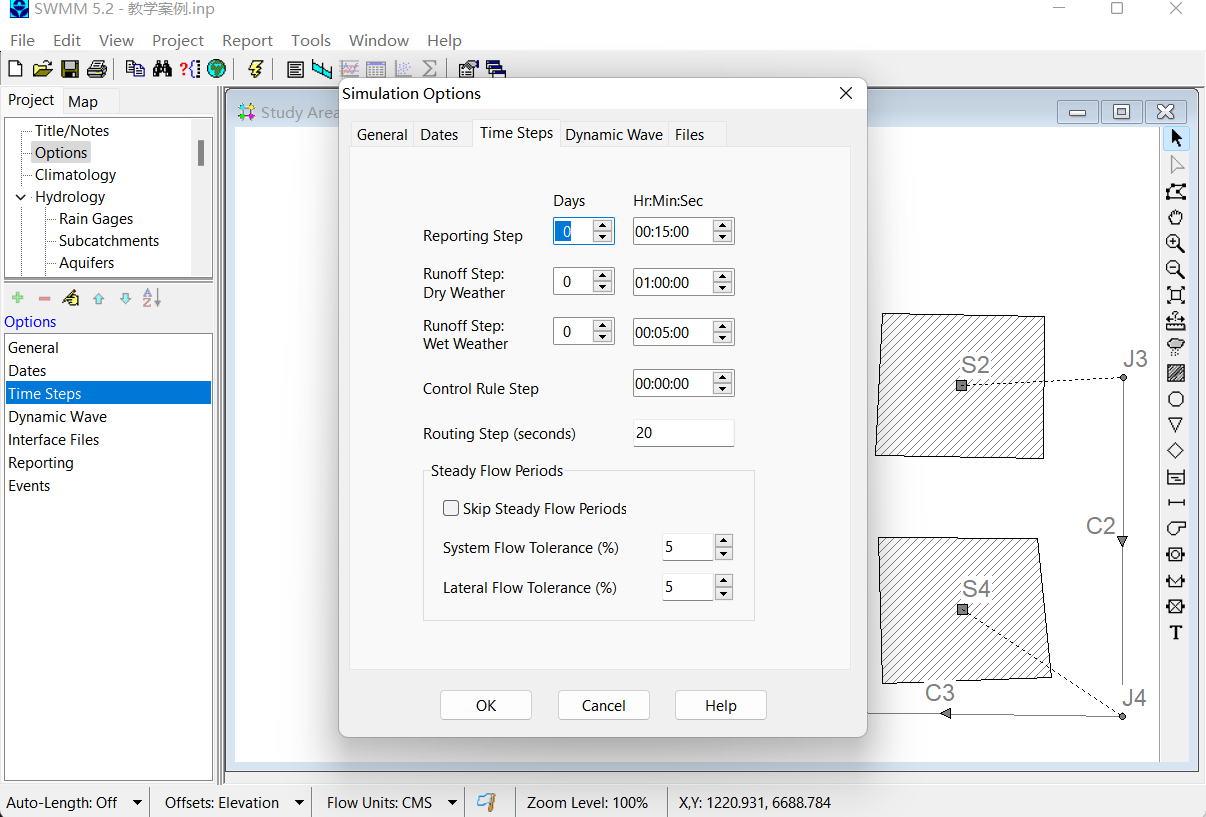
双击选择Time Steps设置模拟的时间步长。通常情况下雨天的径流模拟步长要小于旱田。此处我们雨天步长使用默认值5分钟,旱田可以自定义为10分钟,报告的步长与雨天的步长相同,同样设置为5分钟。路径步长为实际计算使用的步长,这个值将直接影像模型的计算速度。因为我们模拟的时间比较短,所以这个值可以取小一些,使用5秒。
2 模拟执行
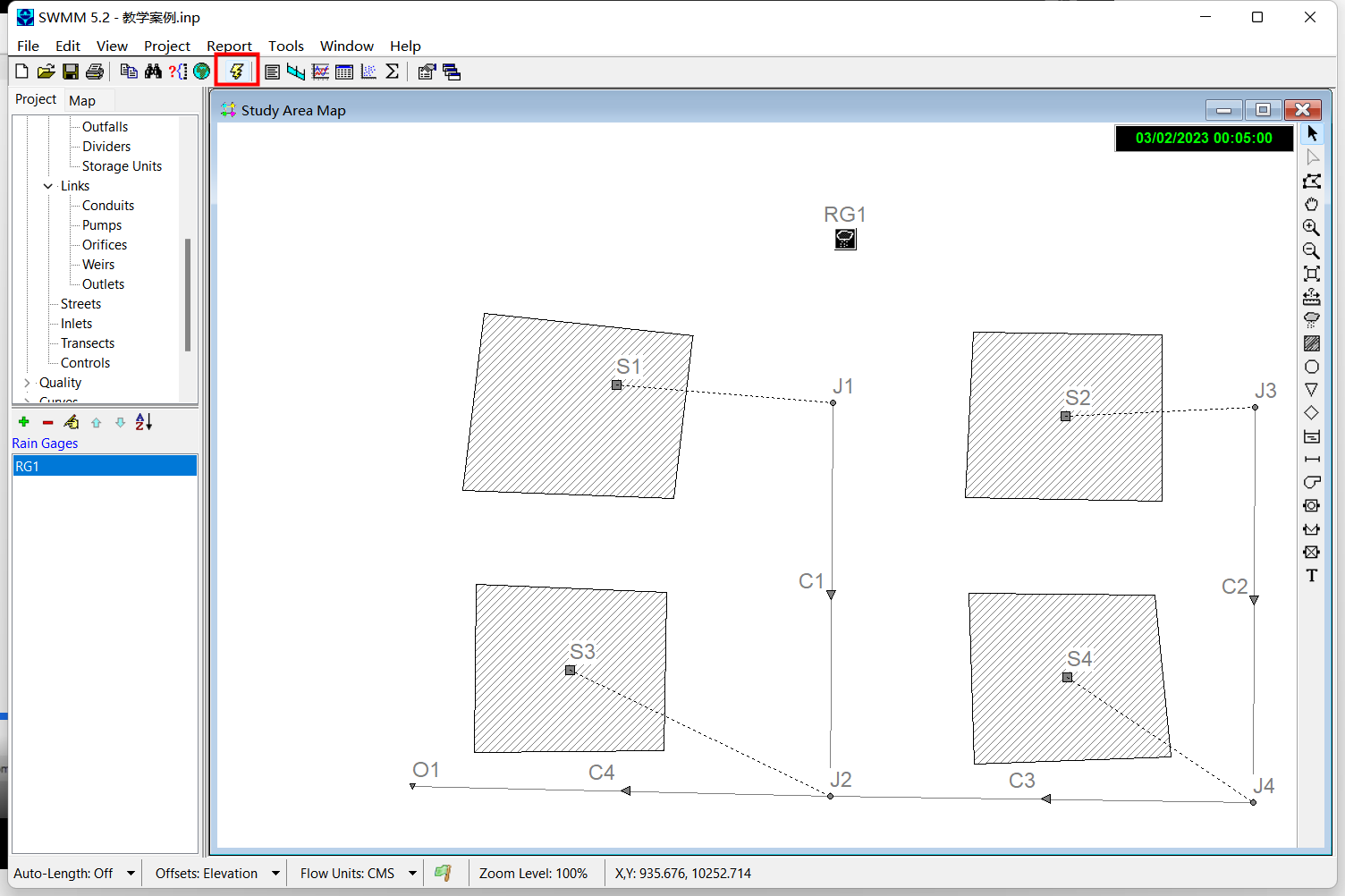
点击左上角黄色的闪电执行模拟。模拟完成后,会看到计算好的地表径流连续性误差与流量连续性误差。一般情况下两个误差应控制在10%以内。
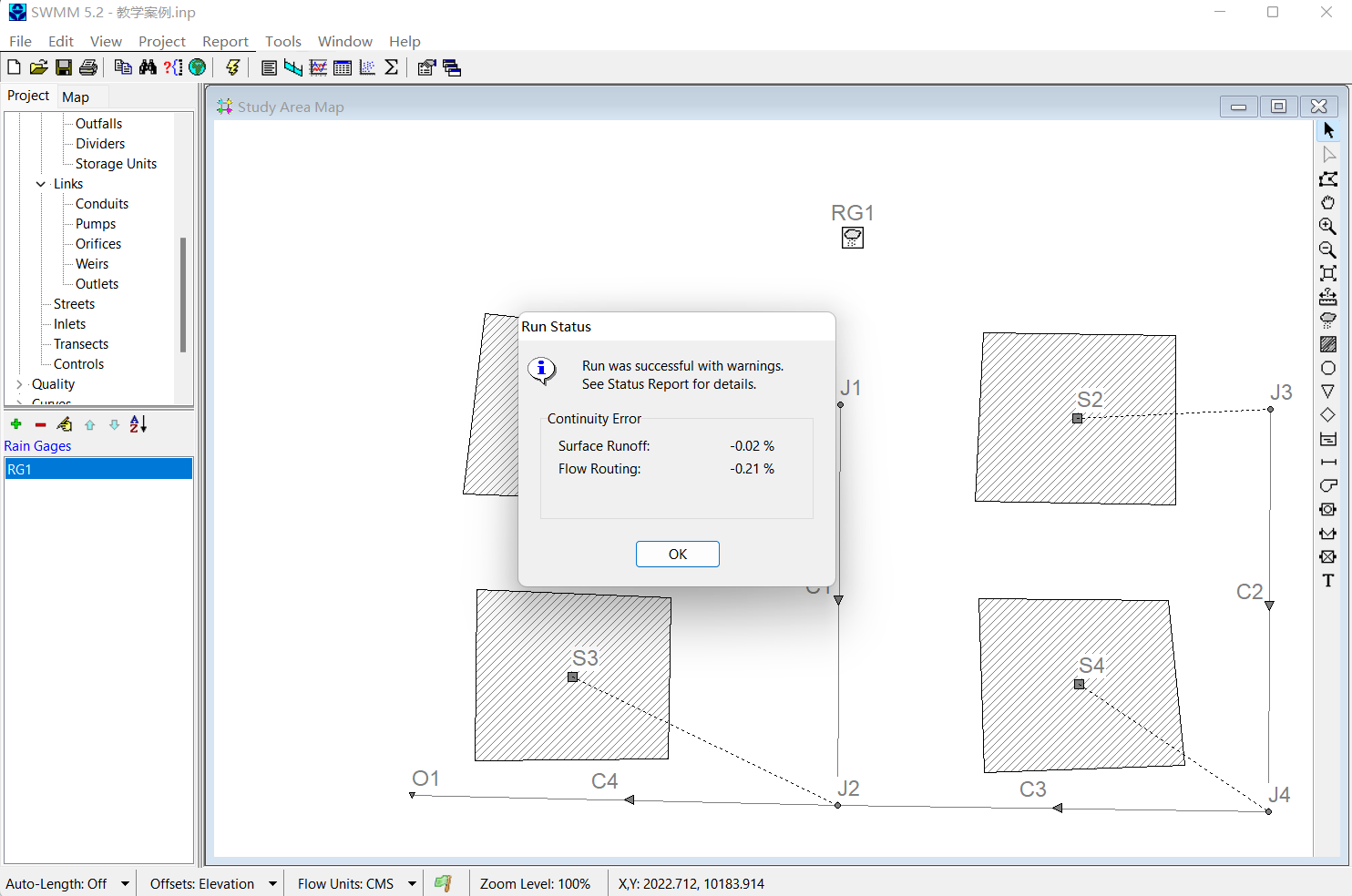
3 报告查看
3.1 完整报告
模拟完成后,如果想要查看完整报告,选择Report - Status 即可查看报告。
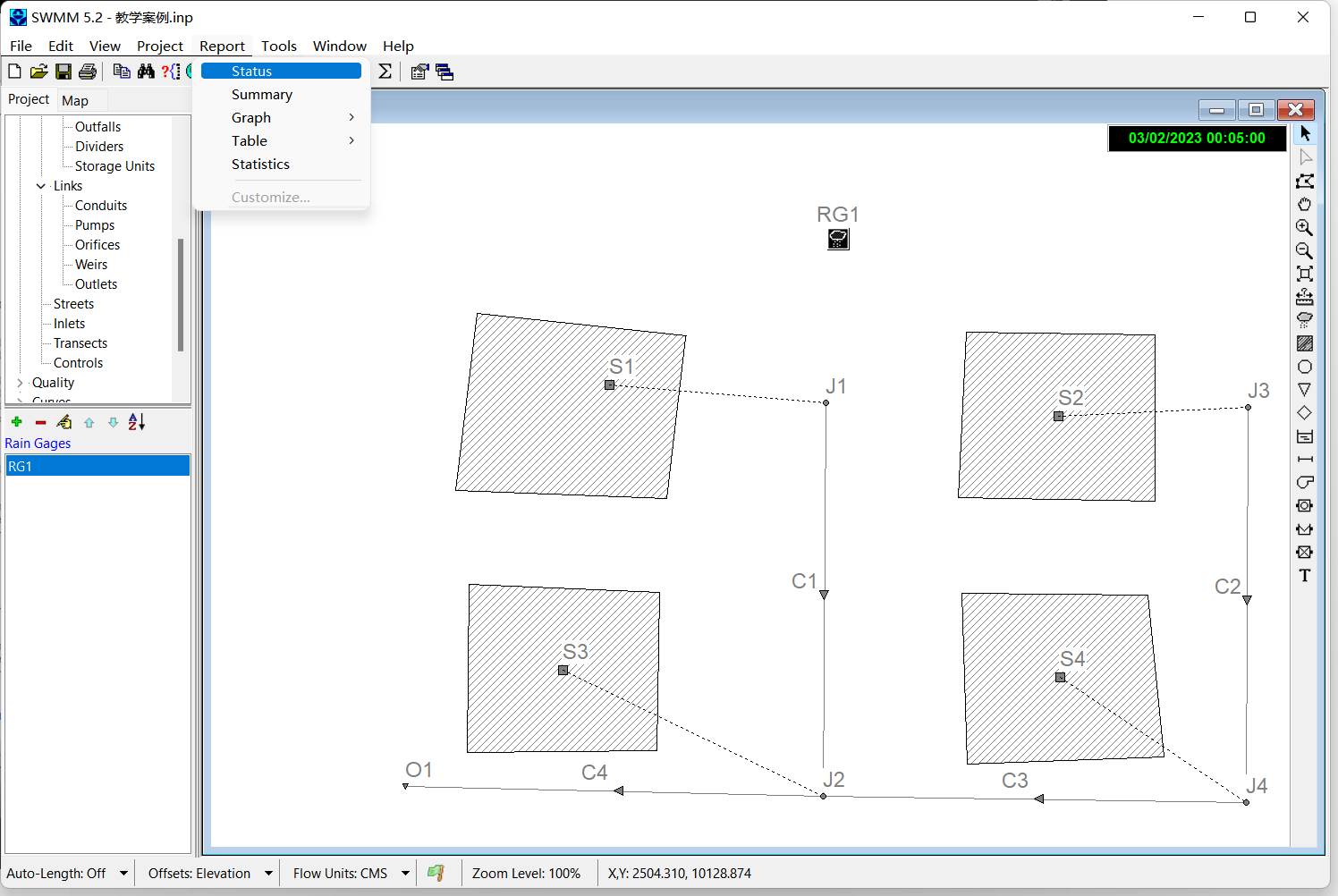
这份报告中包含了模型模拟的设置(Option),详细的连续性误差情况,遇到的报错或警告等。
3.2 总结报告
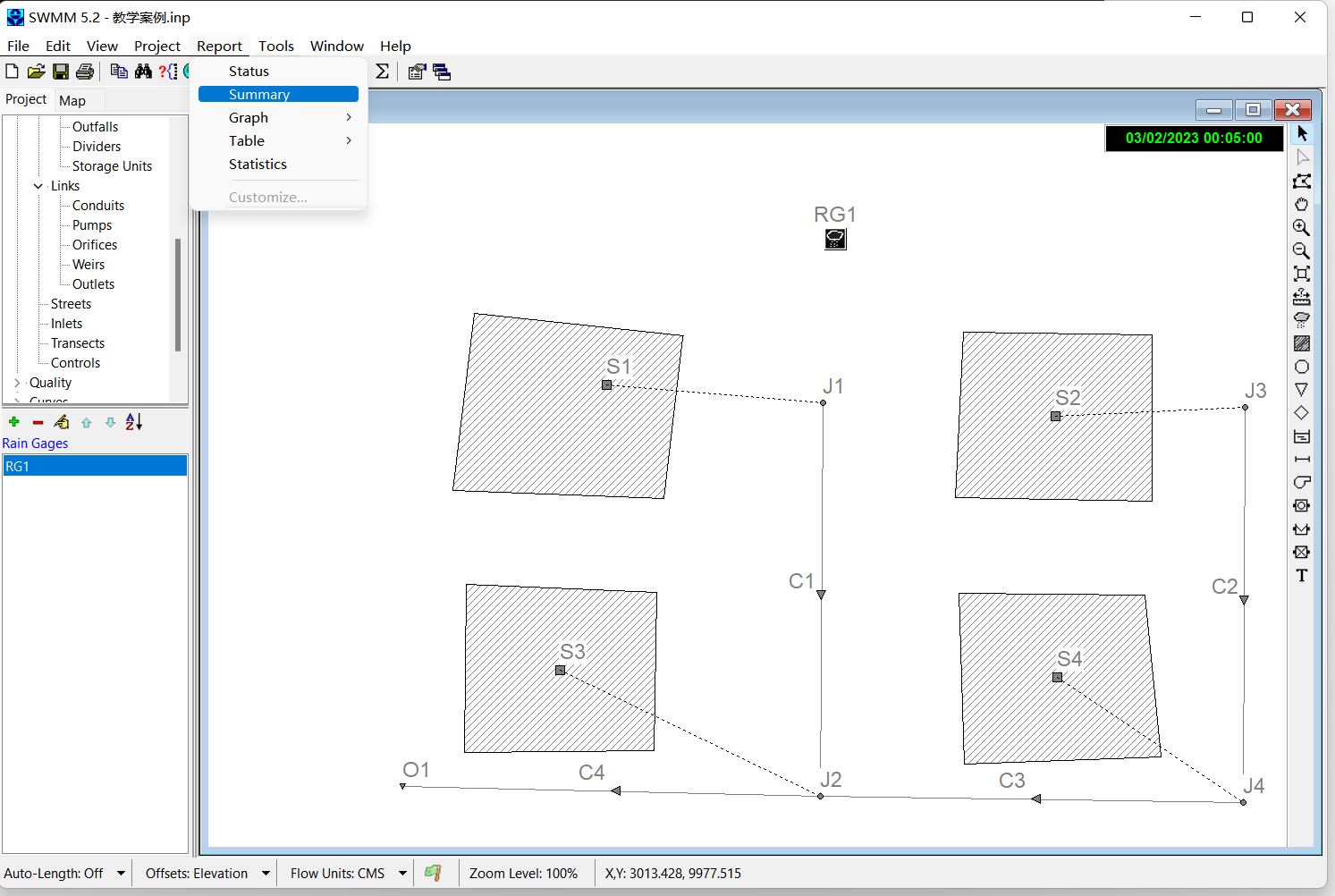
点击option - summary可以查看总结报告。这份报告中可以查看不同类型的设施的数据统计结果。
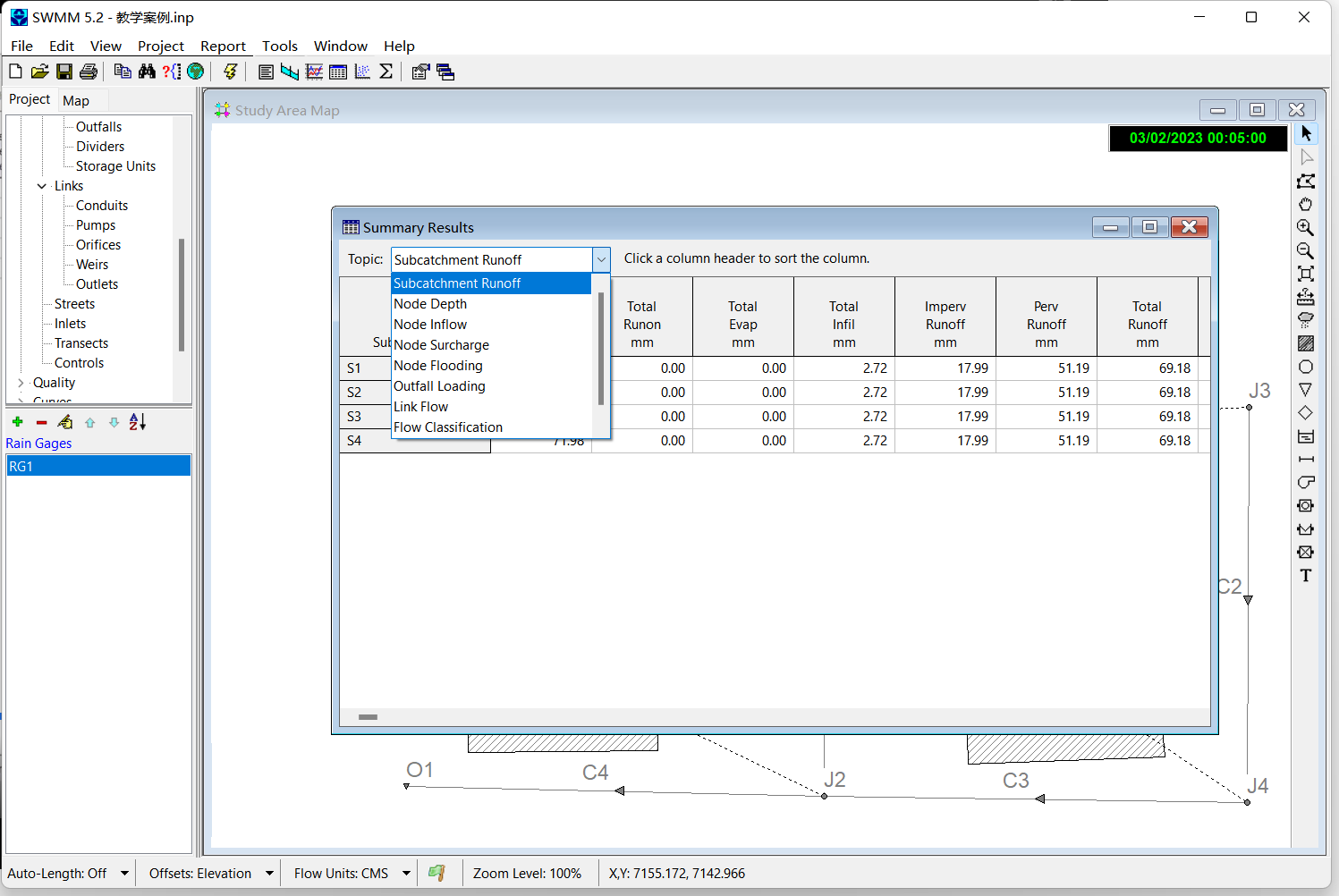
4 纵断面查看
这一功能允许我们指定某一段的纵断面,查看模拟过程中的水量变化。
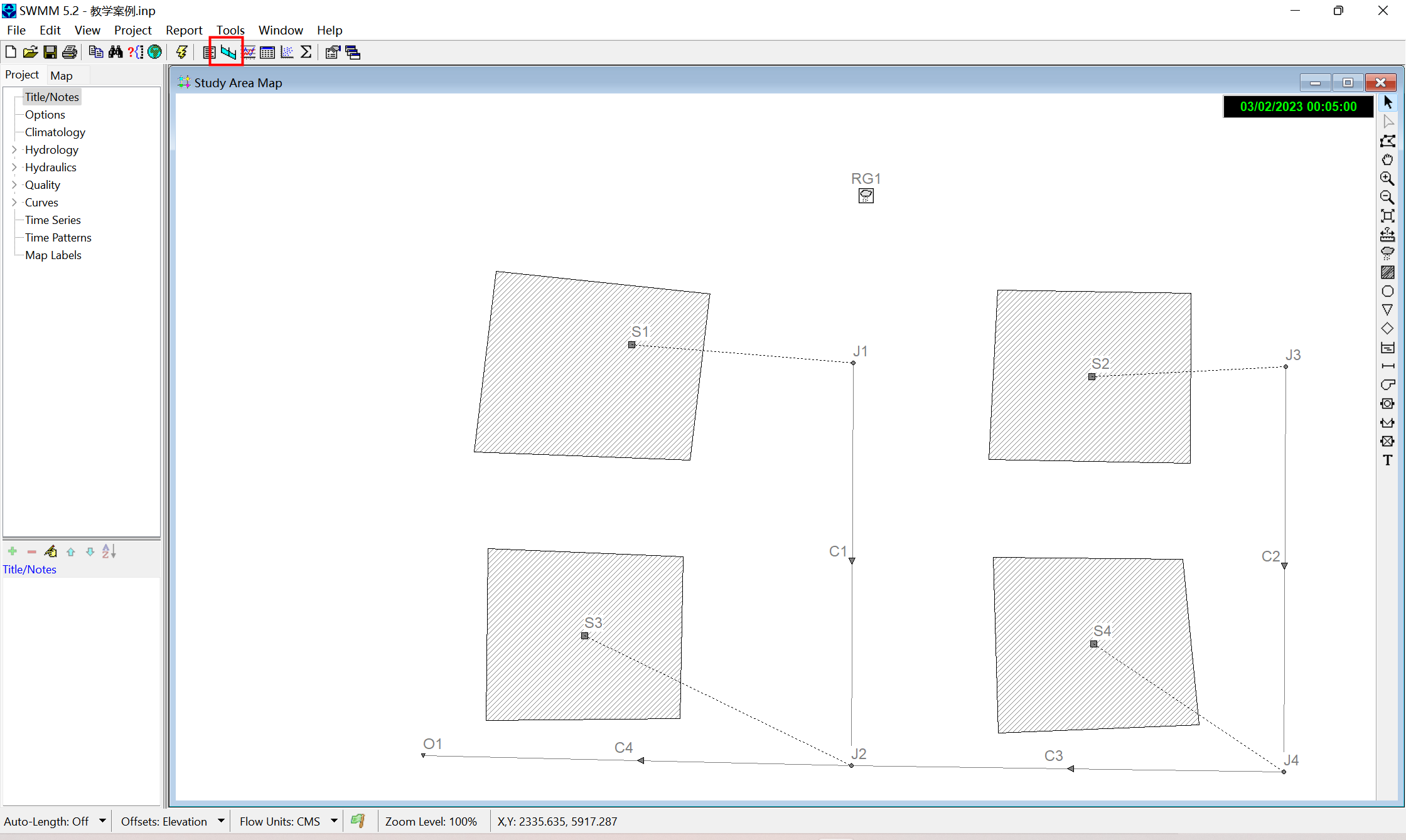
点击上图按钮进入断面查看界面。选择或输入起止的节点。选择的方法是点击地图上的节点后点击加号即可。输入的话直接输入节点名称即可。
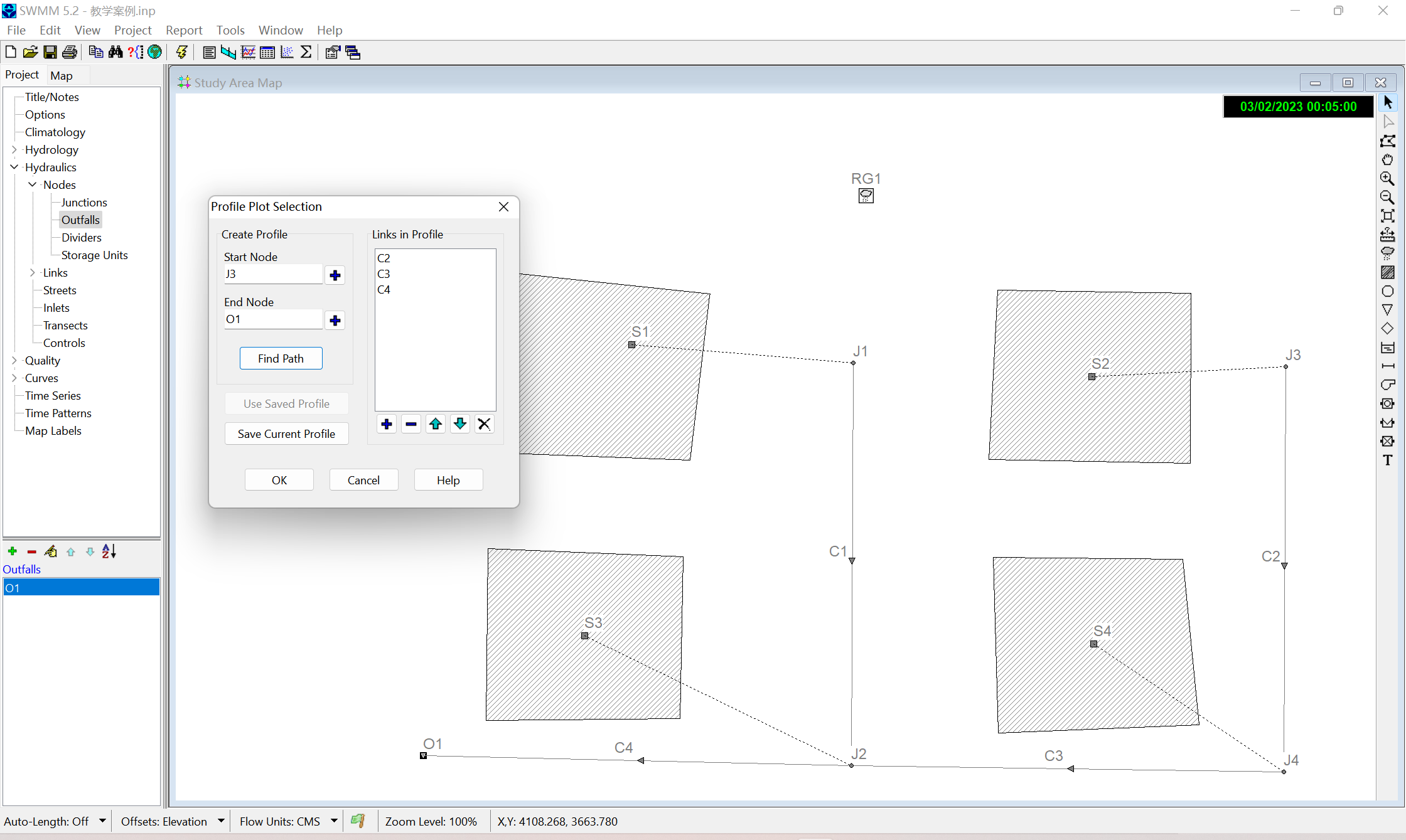
选择完节点后,点击Find Path即可自动寻找从起点到重点的路径,点击OK即可查看断面情况。
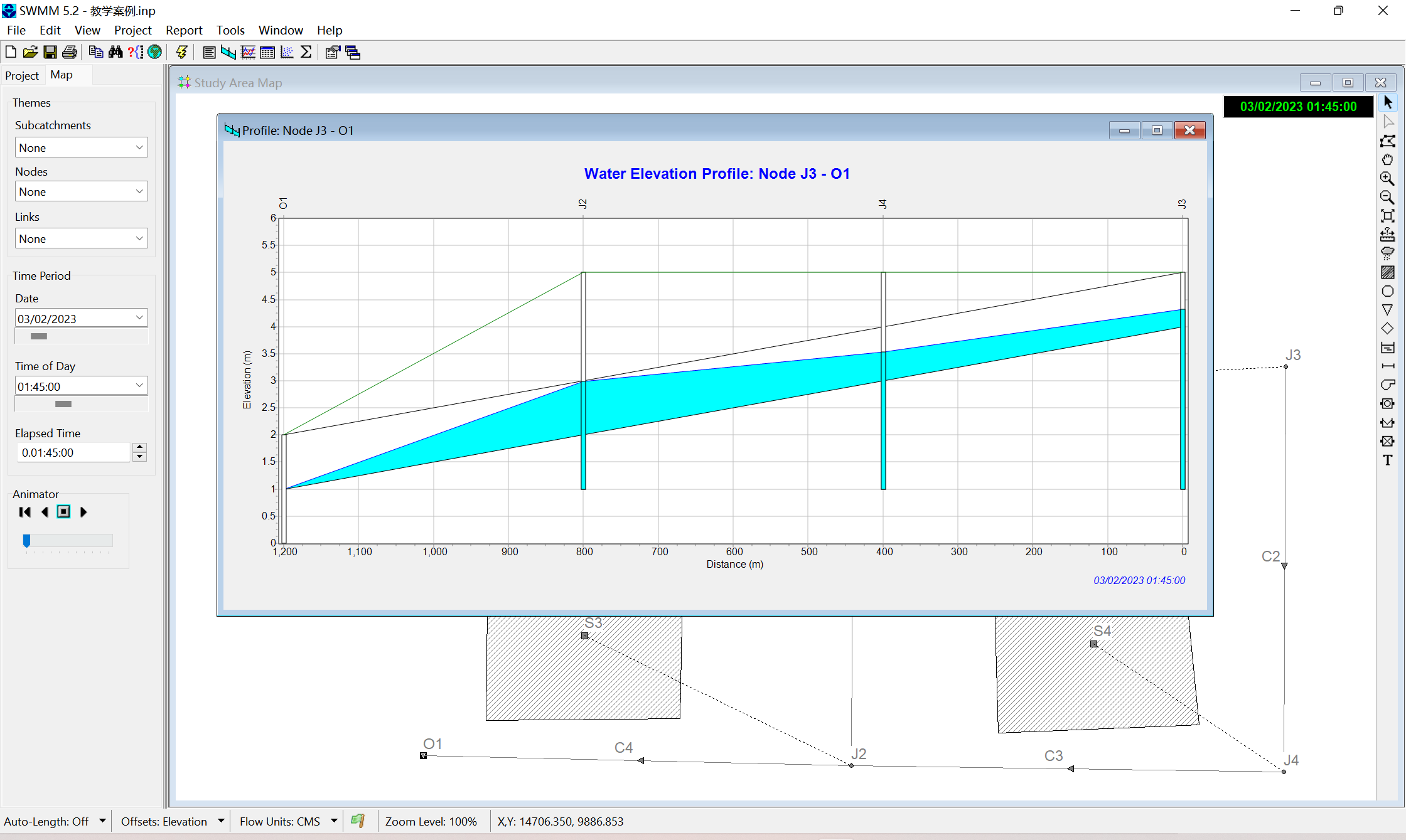
此时显示的状态为某一时刻的断面情况,如果想查看断面随时间序列的变化,可以在左侧的map工具栏进行播放,同时这一工具栏还可以调整播放速度,播放的时间段等。
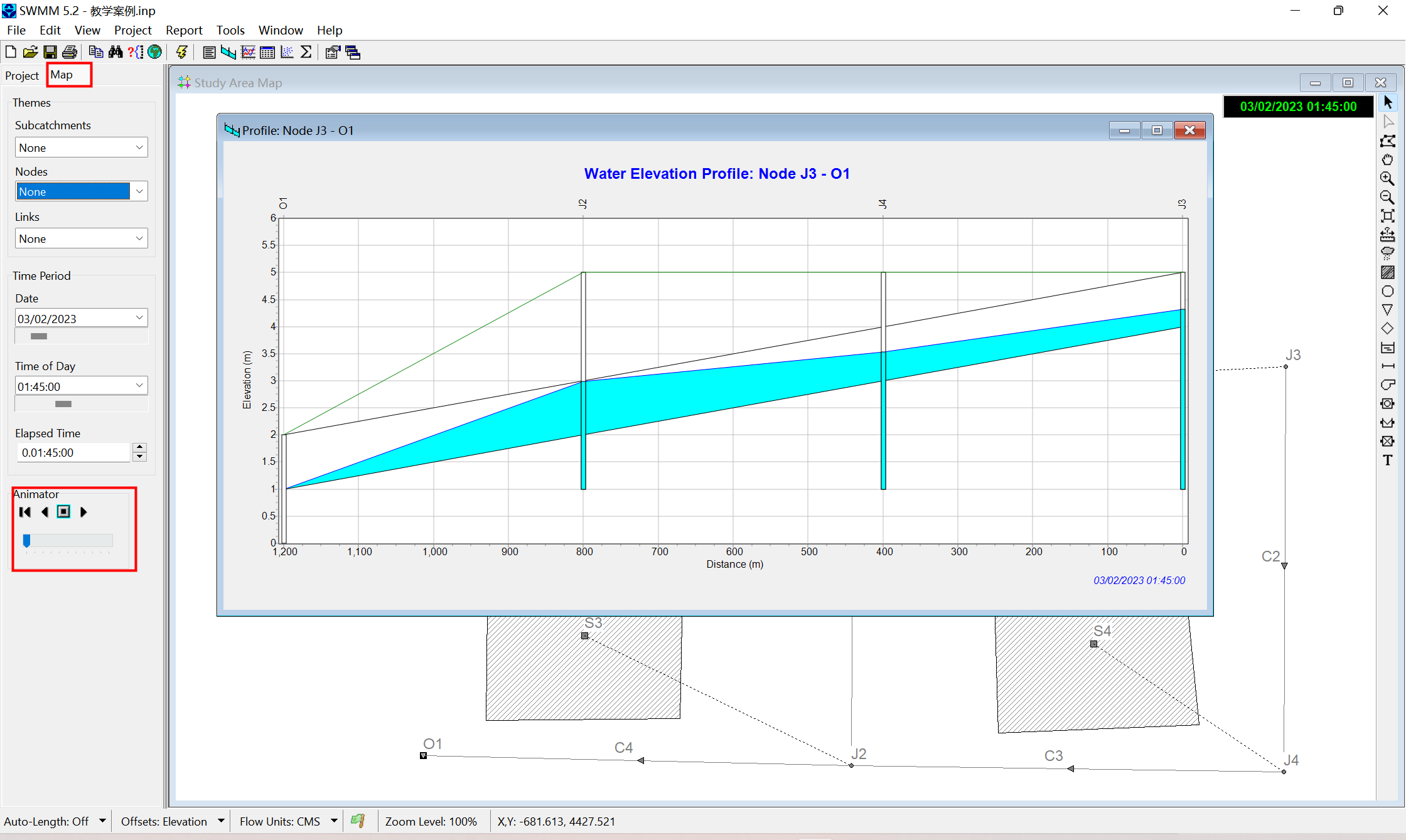
5 结果播放
除了查看数据类型的结果之外,SWMM还支持对结果再度图上进行直接展现。
在map设置界面,可以分别设置汇水区,结点,管道在地图上希望展示出的数据,此时在进行动画播放,则汇水区,节点,管道中你所选择的对应数值将会呈现在颜色的变化上。

如果左侧没有显示出图例,可以点击View-Legend进行设置图例的显示与否。
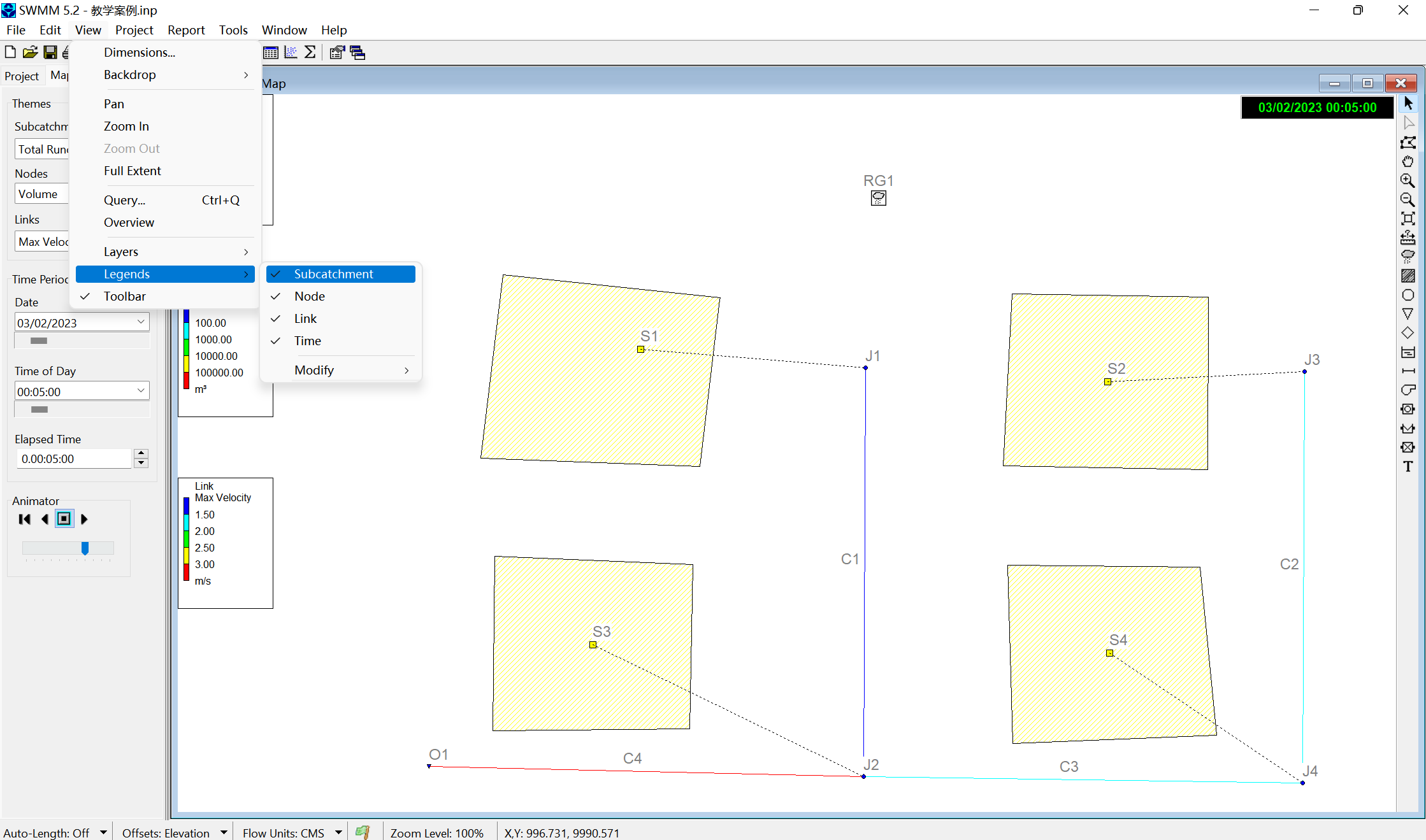
以上就行SWMM快速入门案例的全部讲解,在实际工程中,汇水区、管网、泵站等的布置,会比这个模型更加负责。下一篇博客将会讲解如何借助CAD、GIS、Excel与配置文件的联合使用进行快速建模。后续还会推出对应的Python在SWMM软件中的应用专栏。